Hướng dẫn tải và sử dụng bản đồ Việt Nam trên máy tính một cách hiệu quả
Nội dung bài viết
Trong thời đại số hóa, việc tra cứu bản đồ trực tuyến trở nên cực kỳ thuận tiện. Chỉ cần có kết nối Internet, bạn có thể xem bản đồ mọi lúc, mọi nơi. Tuy nhiên, sẽ có lúc bạn cần xem bản đồ mà không có mạng hoặc ở khu vực không có Internet. Để chuẩn bị cho những tình huống đó, Tripi sẽ hướng dẫn bạn cách tải bản đồ Việt Nam về máy tính ngay bây giờ.
Trên hệ điều hành Windows 10
Windows 10 cung cấp tính năng tải bản đồ quốc gia hoặc vùng lãnh thổ mà không cần phần mềm bên thứ ba. Để tải bản đồ Việt Nam về máy tính, bạn chỉ cần thực hiện các bước đơn giản sau:
Bước 1: Nhấn vào Start Menu > chọn Settings để bắt đầu quá trình cài đặt.
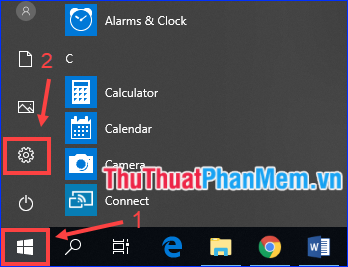
Bước 2: Gõ từ khóa "maps" vào thanh tìm kiếm, sau đó chọn mục Download maps for offline use để tiếp tục.
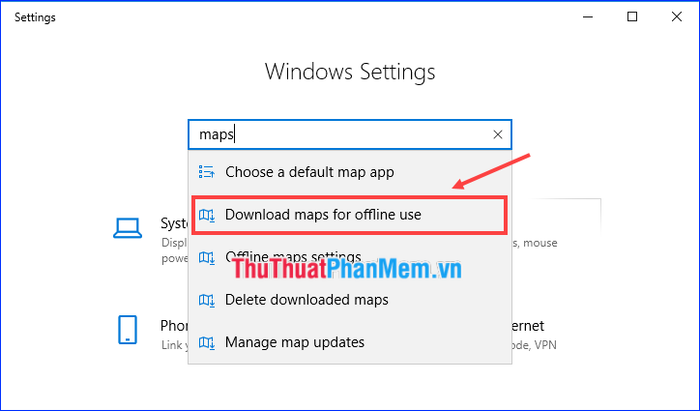
Bước 3: Lựa chọn vị trí lưu trữ bản đồ offline trên máy tính và nhấn vào Download maps để tải xuống.
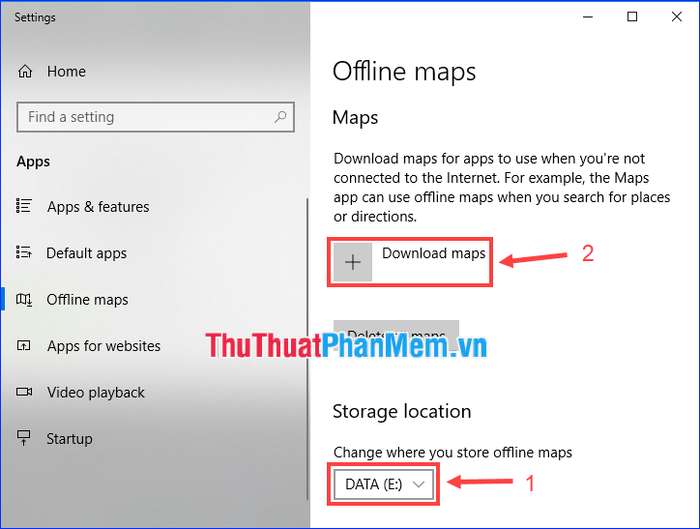
Bước 4: Chọn châu lục (châu Á) và quốc gia (Việt Nam) để hoàn tất việc tải bản đồ.
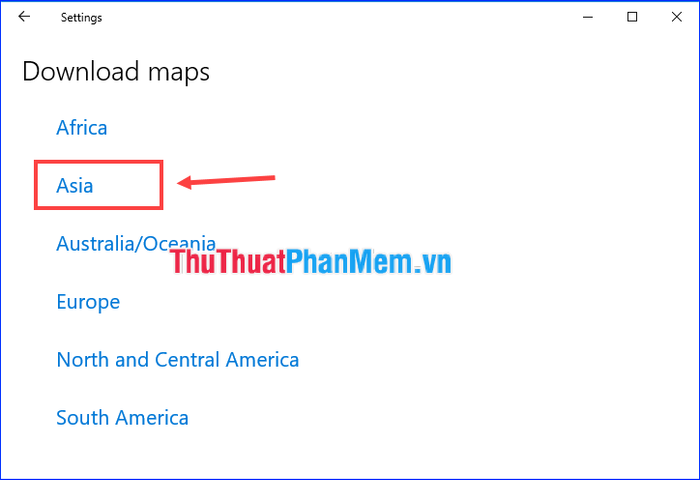
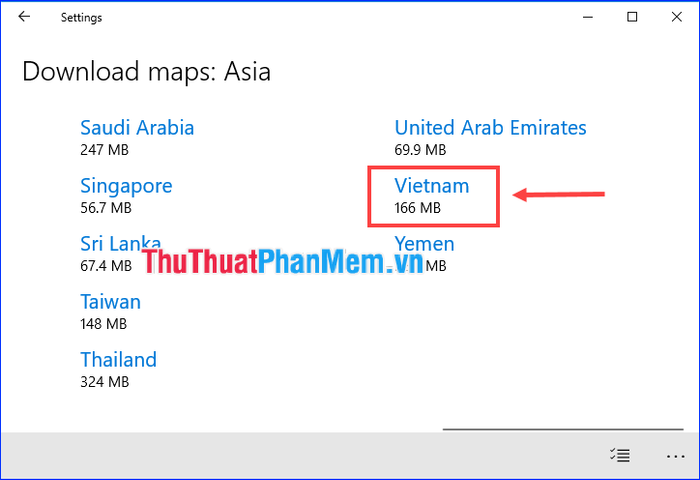
Sau khi hoàn tất quá trình tải xuống, bạn chỉ cần chờ đợi một chút để bản đồ được cập nhật đầy đủ.
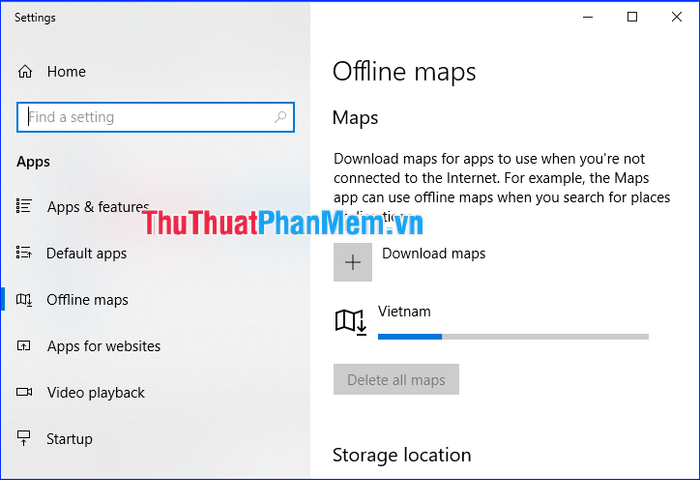
Giờ đây, bạn có thể dễ dàng xem bản đồ Việt Nam trên ứng dụng Maps của Windows 10 mà không cần kết nối Internet, mang lại sự tiện lợi tối đa.
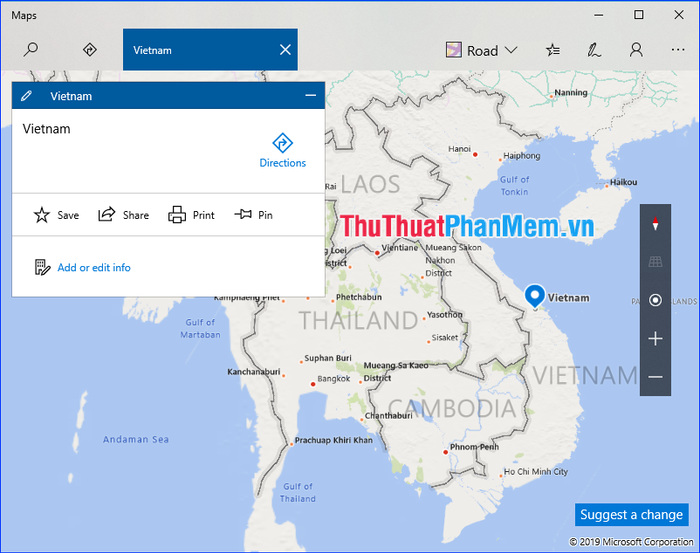
Dành cho Windows, Linux và Mac
Bạn có thể tải bản đồ Việt Nam và nhiều quốc gia khác thông qua ứng dụng GMapCatcher. Ứng dụng này hỗ trợ đa dạng nguồn bản đồ như Bing Maps, Nokia Maps và OpenStreetMap. Ưu điểm nổi bật của GMapCatcher là không phụ thuộc vào JavaScript, đồng thời hỗ trợ cả chế độ xem bản đồ địa hình và vệ tinh.
Phần mềm này được lưu trữ trên GitHub. Để tải về, bạn có thể nhấp vào liên kết sau: GMapCatcher.
Hướng dẫn chi tiết cách tải bản đồ Việt Nam bằng GMapCatcher:
Bước 1: Bỏ chọn ô Offline, nhập "Vietnam" vào khung tìm kiếm và nhấn OK để ứng dụng nhanh chóng hiển thị vị trí của Việt Nam trên bản đồ.
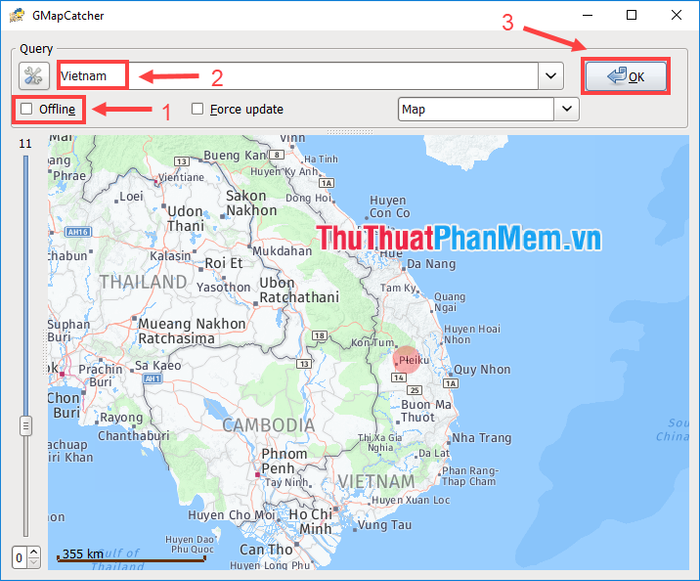
Bước 2: Phóng to hoặc thu nhỏ bản đồ theo nhu cầu, sử dụng chuột để kéo thả và khám phá mọi vùng miền của Việt Nam, bao gồm cả vùng biển và hải đảo. Ứng dụng sẽ tự động tải về hình ảnh của các khu vực bạn đã xem qua.
Bước 3: Tích chọn ô Offline để xem các vùng bản đồ đã tải về mà không cần kết nối mạng. Những khu vực chưa được tải (khi bạn chưa lướt qua) sẽ không hiển thị.
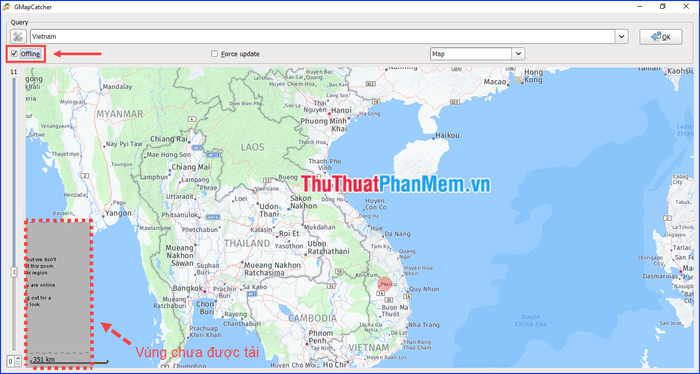
Với phương pháp này, bạn không chỉ xem được bản đồ Việt Nam mà còn có thể khám phá mọi khu vực trên thế giới mà không cần Internet, chỉ cần kết nối mạng lần đầu để tải dữ liệu. Lưu ý: Hãy phóng to bản đồ đến mức độ chi tiết mong muốn trước khi lướt để phần mềm tải dữ liệu chính xác và đầy đủ hơn.
Trên đây là hai cách đơn giản để tải và xem bản đồ Việt Nam trên máy tính. Bạn cũng có thể áp dụng những cách này để tải bản đồ của bất kỳ quốc gia hay vùng lãnh thổ nào trên thế giới. Chúc bạn thực hiện thành công và có những trải nghiệm tuyệt vời!
Có thể bạn quan tâm
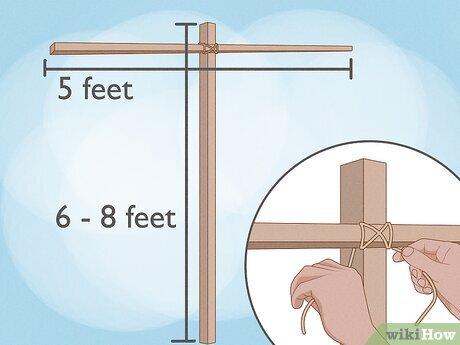
Hướng dẫn làm bù nhìn đơn giản và sáng tạo

Top 3 Quán Game Xuất Sắc Nhất Tại TP. Tân An, Long An

Top 10+ địa chỉ bán da thuộc chất lượng tại Hà Nội

Top 9 mẫu xe tay ga tiết kiệm nhiên liệu nhất tại Việt Nam

Cách làm bánh Trung thu thập cẩm nhân gà quay ngon tuyệt, đơn giản mà không kém phần hấp dẫn, sẽ khiến bạn phải mê mẩn ngay từ miếng đầu tiên.


